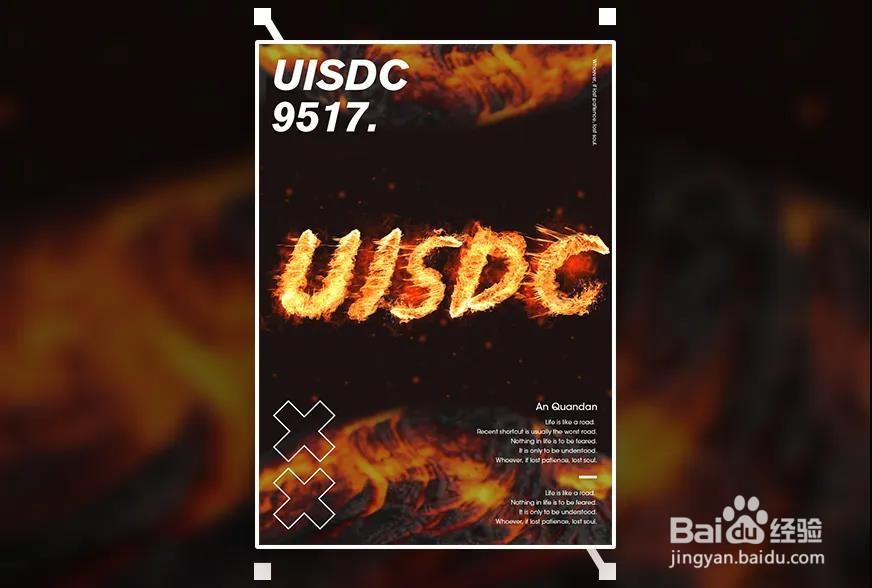1、新建竖版文档,大小随意。
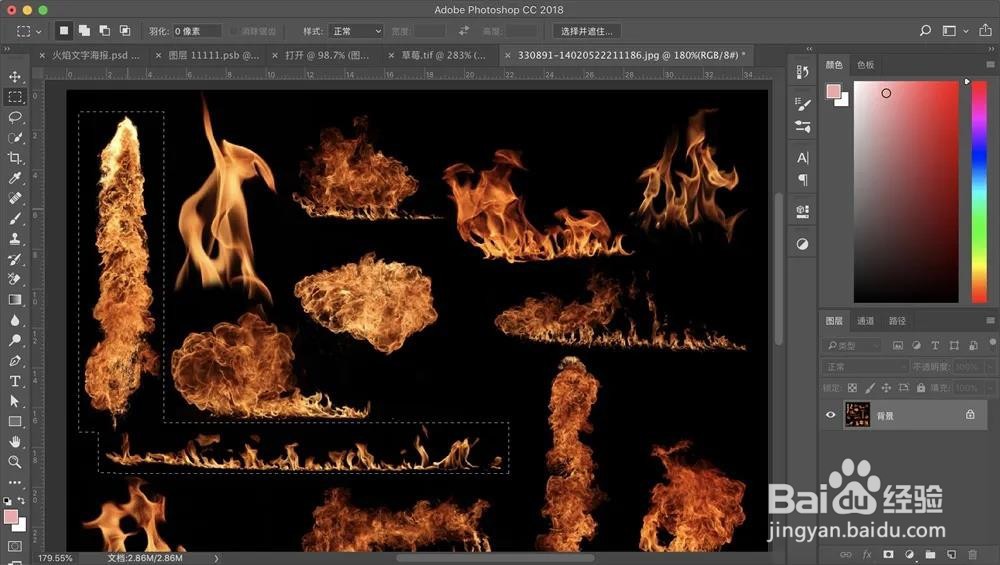
2、新建图层,前景色改为#1d1110,按alt+deldet填充前景色。
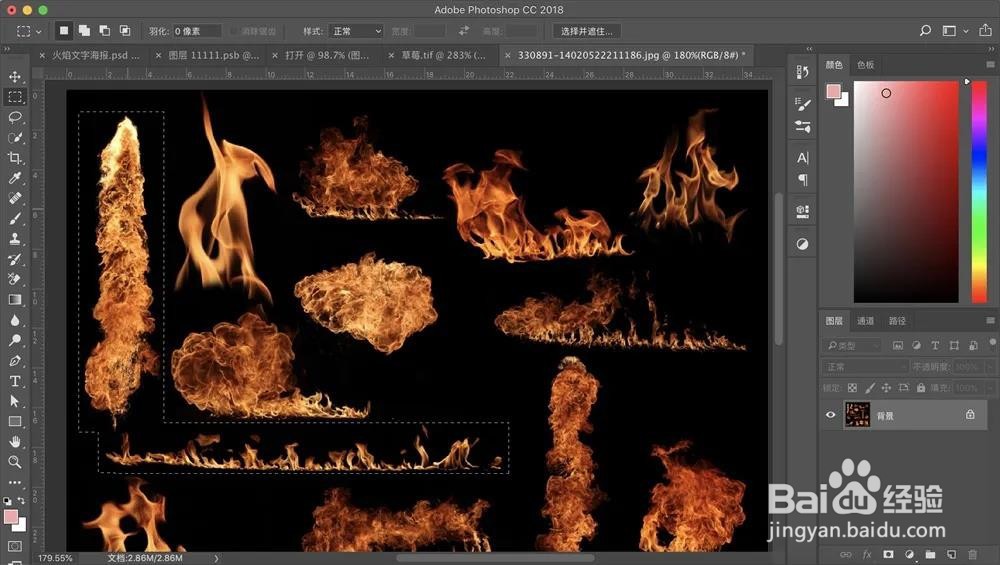
3、首先做字母U。打开准备的火焰素材,用选框工具选取其中两个,分别ctlr c复制,ctrl v粘贴到新建好的文档。
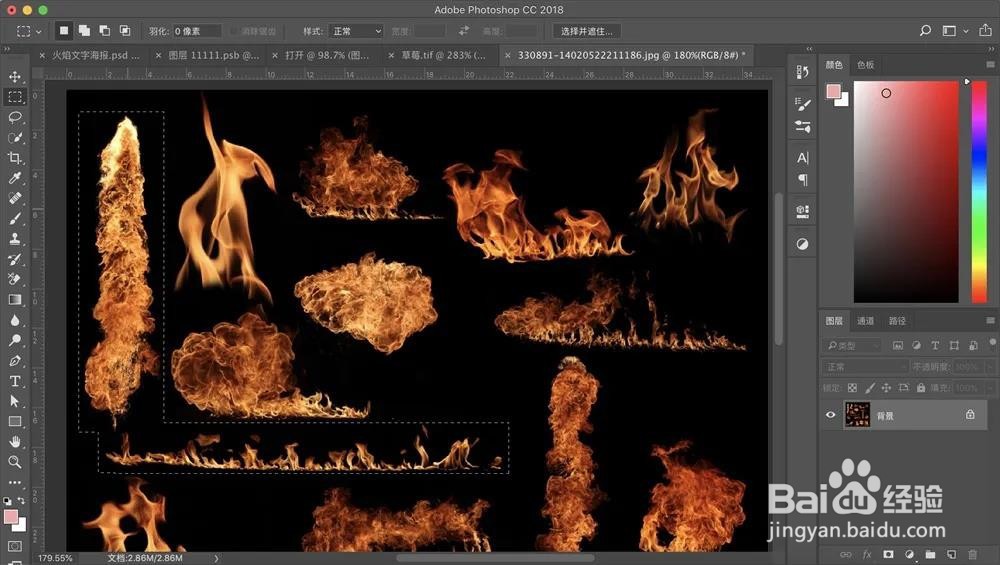
4、ctrl t自由变换,调整角度、大小和宽度。

5、将两层火焰的素材图层,均改为滤色模式,并叠到一起。

6、框选两个火焰,按住alt复制放在右边,做出U的两竖。
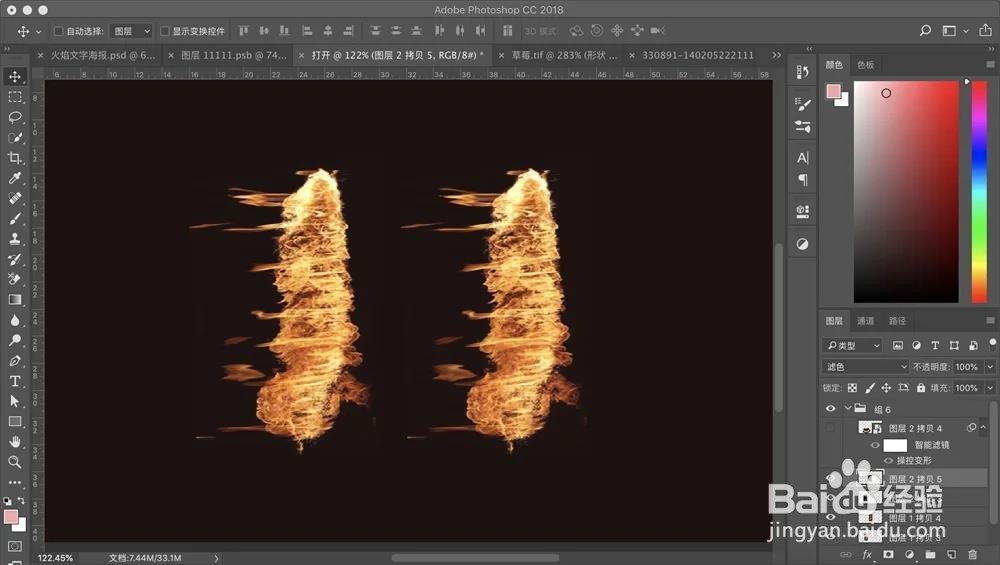
7、将两个火焰在复制一次,并选中新复制的两个,右键-转化为智能对象,图层模式改为滤色。
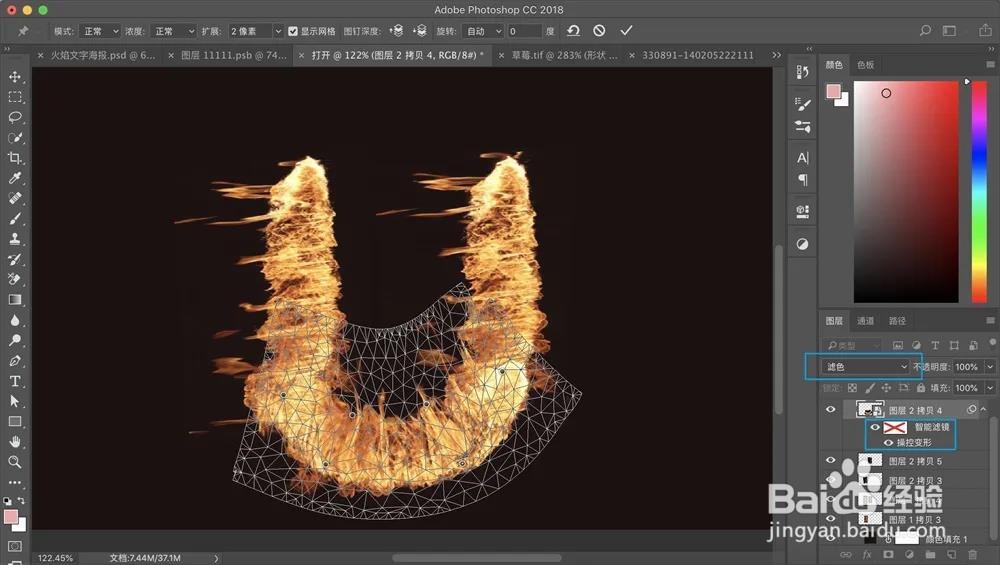
8、点击编辑-操控变形。设置操控点并拖动变形。那么字母U就做好了。按照相同的方法再将其它字母做出来,如果火焰不够的地方,可以多加些明显的火苗。

9、选中所有文字,ctrl t并右键斜切,让文字向右倾斜,更具动感。
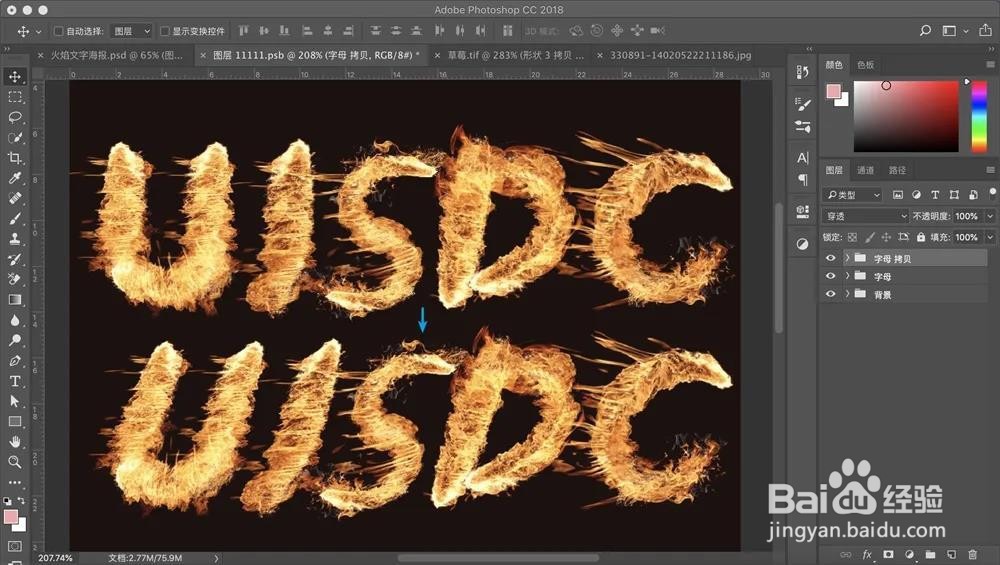
10、新建图层,用粉尘和光斑画笔,给文字周围涂一涂。
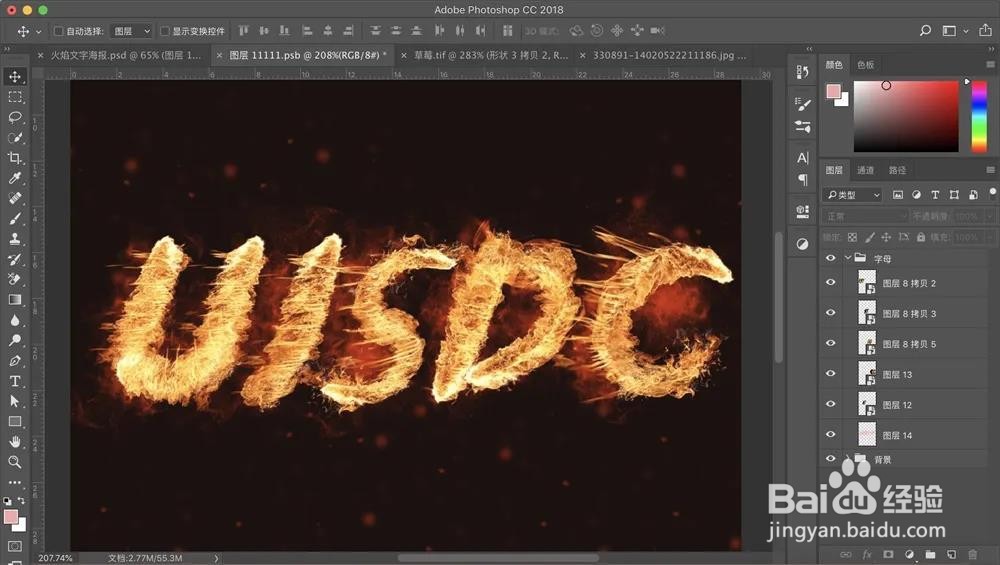
11、从图层面板下方,新建色阶调整图层,如图设置以提亮文字亮部。
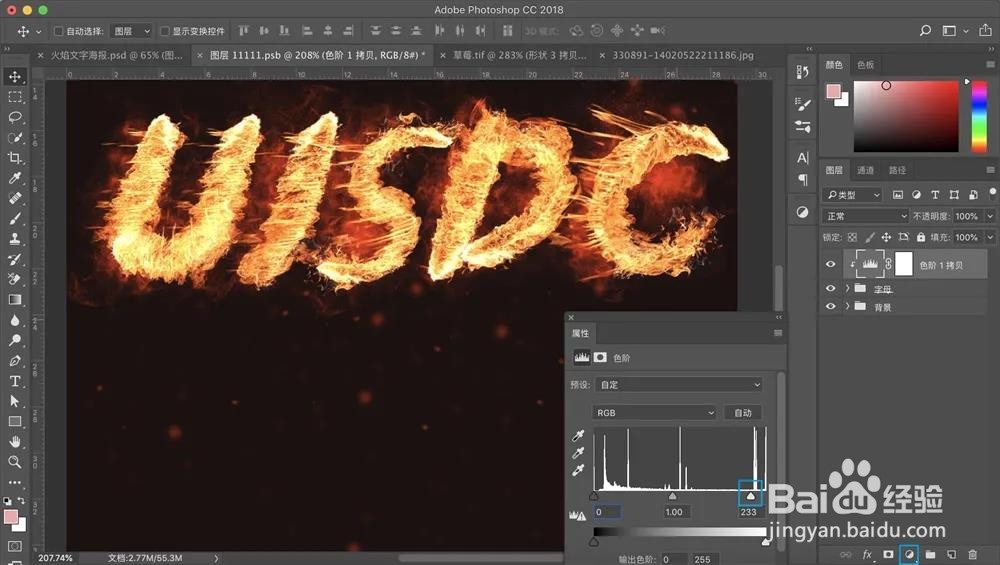
12、打开球体素材,使用魔棒将背景扣掉并复制一个,然后转化为智能对象,并加上高斯模糊。
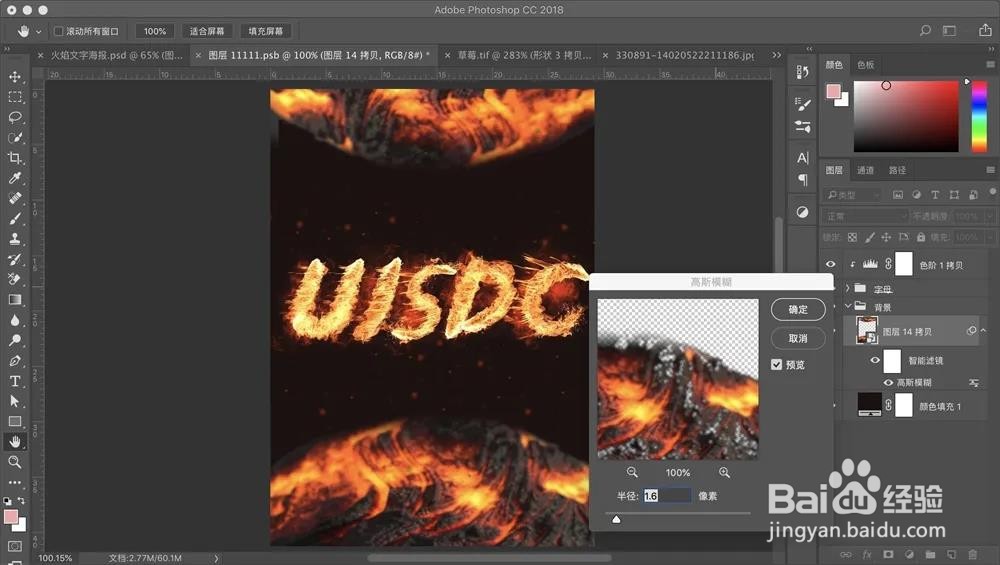
13、从图层面板下方,新建色阶调整图层,如图设置以压暗球体的亮部。
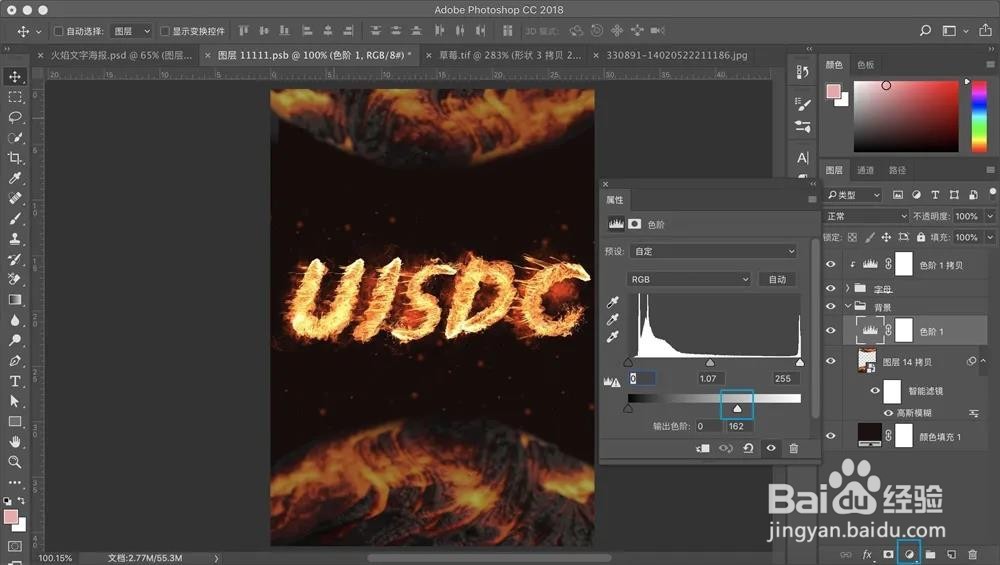
14、加上所需要的文字排版,内容字体自定。
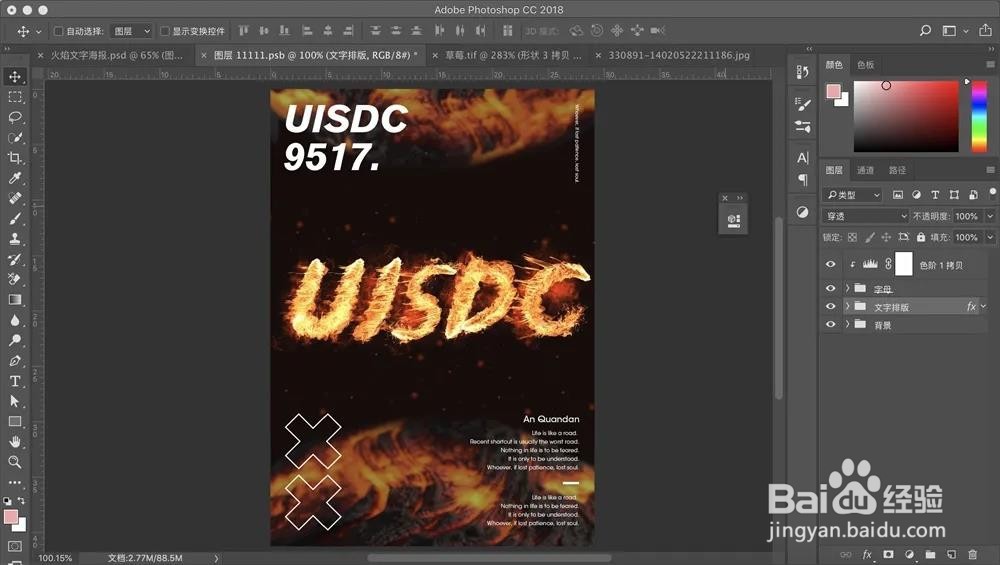
15、ctrl+alt+shift+e盖印图层,放在最上方并右键转化为智能对象。点击滤镜-其它-高反差保留,数值如图,并将图层模式改为线性光,这一步的作用是增强对比。
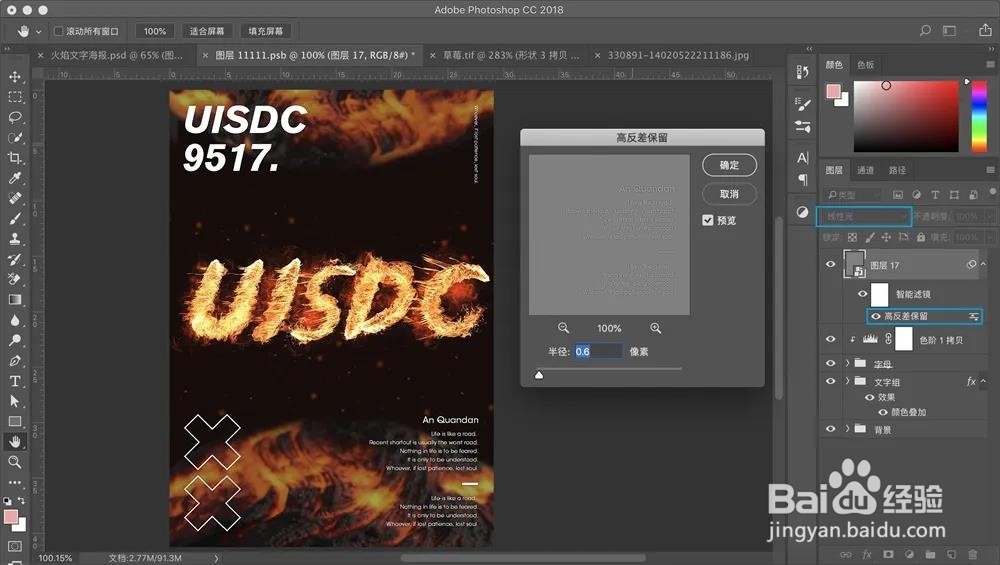
16、个人建议最终效果如图所示。